Java开发环境搭建
彻底卸载JDK
本篇主要参考苦痛自渡~冷暖自知CSDN的博客,特此感谢
-
卸载软件**/**控制面板卸载 Java 8 Update 60 以及 Java SE Development kit 8 Update 60
![[外链图片转存失败,源站可能有防盗链机制,建议将图片保存下来直接上传(img-wmiCQrqm-1620716812207)(C:\Users\刘征轩\AppData\Roaming\Typora\typora-user-images\image-20210502103943803.png)]](https://img-blog.csdnimg.cn/20210511150847256.png)
-
删除相关的系统环境变量
-
我的电脑->属性->高级系统设置->环境变量
-
在系统变量中删除JAVA_HOME变量、Path中的引用到JAVA_HOME变量的变量:
%JAVA_HOME%\bin
%JAVA_HOME%\jre\bin
全部删除
-
-
将该路径 C:\ProgramData\Oracle 下的子文件夹Java删除
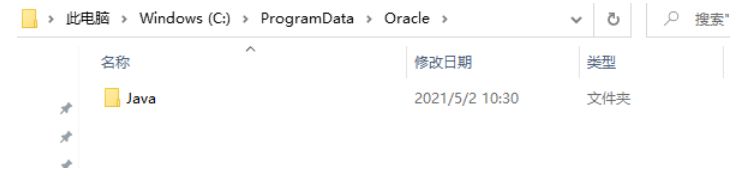
-
删除注册表
- win+R键打开,并输入regedit
- 找到HKEY_CURRENT_USER/SOFTWARE/JavaSoft,将JavaSoft文件夹及其子目录全部删除
-
检测是否完全卸载
-
打开cmd界面
-
输入java -version
-
若显示是下图

-
即完全卸载成功
-
安装JDK
-
下载JDK
推荐下载JDK8
下载地址https://www.oracle.com/java/technologies/javase/javase-jdk8-downloads.html
依据系统选择版本
-
下载完成后,双击开始安装,更改安装位置,并记住安装路径(这很重要)!下一步,下一步,等待安装完成
![[外链图片转存失败,源站可能有防盗链机制,建议将图片保存下来直接上传(img-jW6OWHVw-1620716812214)(C:\Users\刘征轩\AppData\Roaming\Typora\typora-user-images\image-20210502105742742.png)]](https://img-blog.csdnimg.cn/20210511151116728.png?x-oss-process=image/watermark,type_ZmFuZ3poZW5naGVpdGk,shadow_10,text_aHR0cHM6Ly9ibG9nLmNzZG4ubmV0L05pZ2h0RmExbA==,size_16,color_FFFFFF,t_70)
-
配置环境变量
-
我的电脑->属性->高级系统设置->环境变量
-
在系统变量中新建JAVA_HOME变量
名字为JAVA_HOME
值为刚才的安装路径
例如我的:D:\work\java\jdk1.8
-
Path中新建环境变量:
%JAVA_HOME%\bin
%JAVA_HOME%\jre\bin
-
-
确定后退出即可
-
检验是否完成
-
打开cmd界面
-
输入java -version
-
若显示是下图
![[外链图片转存失败,源站可能有防盗链机制,建议将图片保存下来直接上传(img-a7faWSw8-1620716812215)(C:\Users\刘征轩\AppData\Roaming\Typora\typora-user-images\image-20210502111229203.png)]](https://img-blog.csdnimg.cn/20210511151145502.png)
即安装成功!
-






















 7万+
7万+











 被折叠的 条评论
为什么被折叠?
被折叠的 条评论
为什么被折叠?








